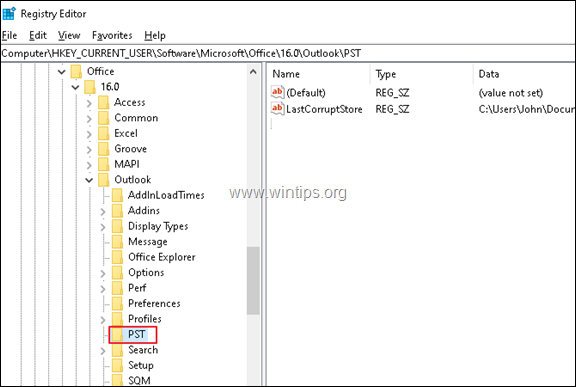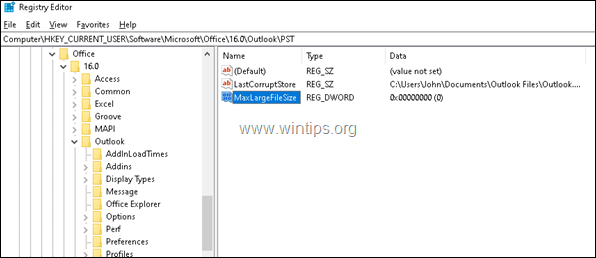Un de mes clients m'a appelé pour signaler qu'il ne pouvait soudainement pas supprimer les e-mails Outlook de la boîte de réception ou d'autres dossiers dans Outlook 2016. Le problème de l'impossibilité de supprimer les messages électroniques dans Outlook peut être rencontré dans n'importe quelle version d'Outlook (Outlook 2007, 2010, 2013 ou 2016), et dans ce didacticiel, vous trouverez des instructions étape par étape pour résoudre les problème.
Problème en détails : Lorsque vous essayez de supprimer un message électronique du dossier Boîte de réception dans Outlook à l'aide de la touche « Suppr » (ou en utilisant le clic droit -> Supprimer), Outlook se bloque et ne répond pas et le seul moyen de surmonter ce comportement est de fermer et de rouvrir Outlook application. Après avoir relancé l'application Outlook, les messages sont supprimés mais lorsque vous essayez de supprimer d'autres e-mails, le problème réapparaît.
Comment réparer: impossible de supprimer les e-mails dans Outlook 2019, 2016, 2013 ou 2010.
Méthode 1. Marquez les messages IMAP pour suppression dans Outlook. *
* Noter: Cette méthode ne fonctionne que pour IMAP comptes.
Si vous configurez un compte IMAP dans Outlook et que vous ne pouvez pas supprimer les e-mails, appliquez les paramètres suivants dans Paramètres du compte.
1. Fermer Perspectives.
2. Aller vers Panneau de commande et ouvrir Poster. *
* Noter: Si vous ne voyez pas les options « Courrier », définissez « Afficher par » sur « Petites icônes » pour afficher tous les éléments du panneau de commande.
3. Cliquez sur Comptes mail.
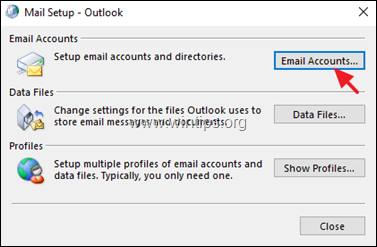
4. Double-cliquez sur votre compte de messagerie pour afficher ses propriétés.
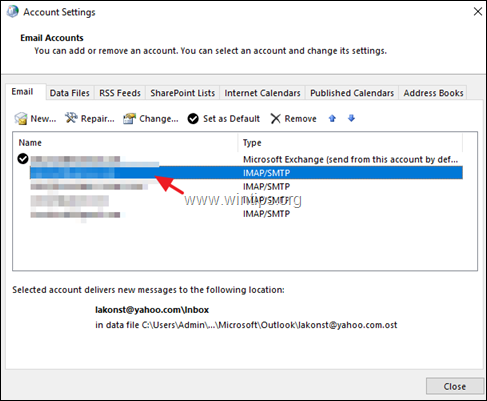
5. Cliquez sur Plus de réglages.
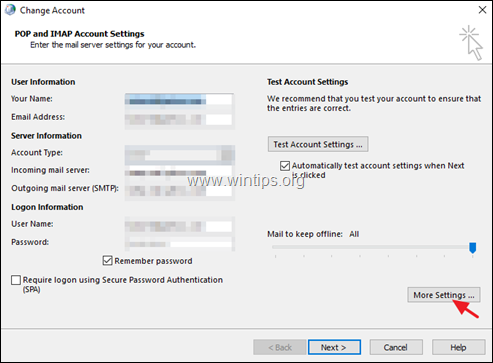
6. Au Avancée onglet, dans la section « Éléments supprimés », sélectionnez les options suivantes et cliquez sur d'accord:
- Marquez les éléments à supprimer mais ne les déplacez pas automatiquement. Les éléments marqués pour suppression seront définitivement supprimés lorsque les éléments de la boîte aux lettres seront purgés.
- Purger les éléments lors du changement de dossier en ligne.
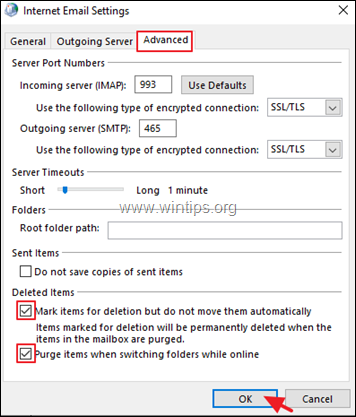
7. Puis clique Suivant -> Finir et Fermer pour fermer toutes les fenêtres.
8. Ouvrez Outlook et le problème devrait être résolu.
Méthode 2. Augmentez la taille maximale du fichier de données Outlook PST.
Comme vous le savez peut-être dans toutes les versions de Microsoft Outlook, toutes les informations de l'application Outlook (emails, contacts, calendrier, etc.) sont stockées dans un seul fichier qui porte le nom de l'extension .PST. Le fichier de données Outlook PST a une taille limite maximale selon la version d'Outlook. (Dans Outlook 2003 et 2007, la taille maximale par défaut du fichier PST est de 20 Go et dans les versions Outlook 2010, 2013 et 2016, la taille maximale est de 50 Go)
Si la taille du fichier Outlook PST dépasse la limite maximale, les problèmes les plus courants sont que vous ne pouvez pas recevoir de nouveaux e-mails ou supprimer les e-mails dans Outlook. Pour résoudre ces problèmes, le seul moyen est d'augmenter la taille limite maximale du fichier de données .PST. Pour faire ça:
1. Ouvert Éditeur de registre. Pour faire ça:
1. Appuyez simultanément sur la Gagner
+ R touches pour ouvrir la boîte de commande d'exécution.
2. Taper regedit et appuyez sur Entrer pour ouvrir l'Éditeur du Registre.

2. Accédez à la clé de registre suivante en fonction de votre version d'Outlook: *
- Perspectives 2016 ou 2019: HKEY_CURRENT_USER\Software\Microsoft\Office\16.0\Outlook\PST
- Perspectives 2013 : HKEY_CURRENT_USER\Software\Microsoft\Office\15.0\Outlook\PST
- Perspectives 2010 : HKEY_CURRENT_USER\Software\Microsoft\Office\14.0\Outlook\PST
- Perspectives 2007 : HKEY_CURRENT_USER\Software\Microsoft\Office\12.0\Outlook\PST
* Noter: Si la 'TVP' la clé n'existe pas sous le 'Perspectives' clé, puis créez-la manuellement. Pour faire ça:
une. Clic-droit sur le Perspectives et dans le menu qui apparaît, choisissez: Nouvelle > Clé.
b. Donnez à la nouvelle clé le nom : TVP.
3. Dans le volet de droite, créez les deux (2) valeurs suivantes (si elles n'existent pas déjà): *
- MaxLargeFileSize
- WarnLargeFileSize
* Noter: Pour créer les valeurs ci-dessus :
une. Cliquez avec le bouton droit sur le volet de droite et dans le menu qui apparaît, choisissez: Nouvelle > Valeur DWORD (32 bits).
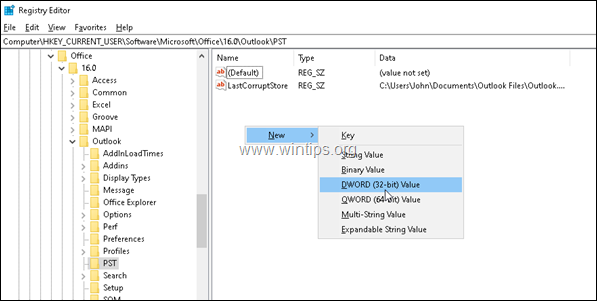
b. Donnez à la nouvelle valeur le nom: MaxLargeFileSize et frappe Entrer.
c. Répétez les mêmes étapes pour créer une nouvelle valeur DWORD avec le nom: WarnLargeFileSize
4.Double-cliquez à 'MaxLargeFileSize' valeur, choisissez Décimal et dans les données de valeur, spécifiez une taille plus grande en mégaoctets (Mo) selon les informations suivantes :
- 1 Go= 1024 Mo
- Dans Outlook 2010, 2013, 2016 et 2019, la limite de taille maximale du fichier PST est de 50 Go.
- Dans Outlook 2003 et 2007, la taille maximale du fichier PST est de 20 Go.
par exemple. si vous souhaitez augmenter la taille du fichier de données PST dans Outlook 2016 de 50 Go à 80 Go, définissez les données de valeur de « MaxLargeFileSize » sur 81920 *
* Noter:1 Go= 1024 Mo, 50 Go=51 200 Mo (50 x 1024), 100 Go=102 400 Mo (100 x 1024)
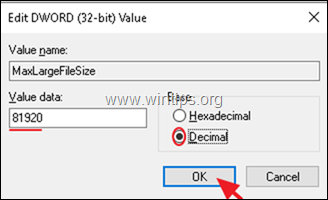
5. Puis, double clic à 'WarnLargeFileSize' valeur, choisissez Décimal et dans les données de valeur, saisissez la nouvelle taille d'avertissement en mégaoctets (Mo) en fonction des informations suivantes :
- Cette valeur doit être définie à au moins 95% de la valeur 'MaxLargeFileSize'
par exemple. Dans notre exemple, la valeur 'MaxLargeFileSize' a été définie sur '81920'. Ainsi, la valeur 'WarnLargeFileSize' doit être définie sur '77824' (81920 x 95%)
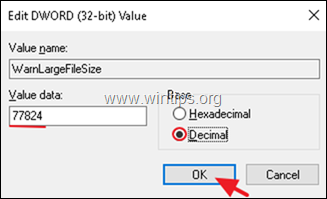
6. Une fois terminé, fermez l'éditeur de registre.
7. Ouvrez Outlook et essayez de supprimer les e-mails.
Méthode 3. Réparez le fichier de données Outlook PST.
La dernière méthode pour résoudre le problème "Impossible de supprimer les e-mails Outlook" consiste à réparer le fichier de données Outlook .PST à l'aide de l'outil de réparation de la boîte de réception Microsoft Outlook (SCANPST.EXE). Pour faire ça:
1. Fermer l'application Outlook.
2. Ouvrez l'explorateur Windows et accédez à l'emplacement suivant sur le disque :
- C:\Program Files\Microsoft Office\%OfficeVersion%\SCANPST.EXE
3.Double-cliquez à SCANPST.EXE
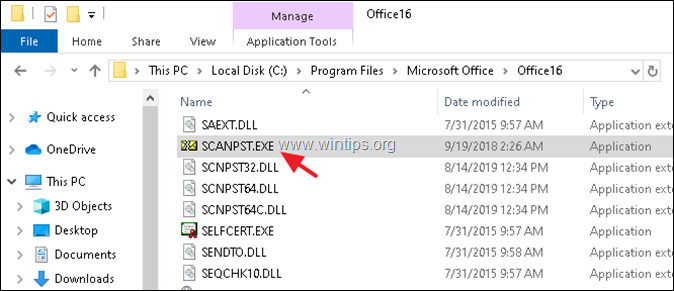
4. Cliquez sur Parcourir.
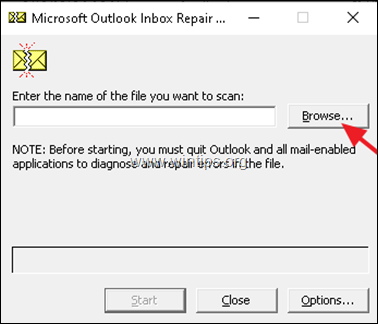
5. Sélectionnez le fichier de données Outlook .PST, à partir de l'emplacement ci-dessous :
- C:\Users\%Username%\Documents\Outlook Files\YourEmailAccount. TVP
6. Cliquez sur Démarrer.
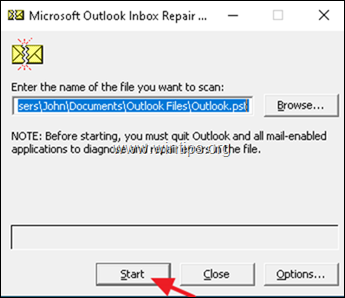
7. Lors de la phase finale de réparation, il vous sera demandé si vous souhaitez créer une sauvegarde. Cliquez sur Oui.
8. Une fois le processus de réparation terminé, fermez l'outil de réparation de la boîte de réception.
9. Lancez Outlook.
C'est ça! Quelle méthode a fonctionné pour vous ?
Faites-moi savoir si ce guide vous a aidé en laissant votre commentaire sur votre expérience. Aimez et partagez ce guide pour aider les autres.
Είμαι πολύ ευγνώμων για την καλοσύνη σας που μοιράζεστε τη σημαντική και εντυπωσιακή εμπειρία σας. Σας ευχαριστώ πολύ, Κωνσταντίνος, Είστε ένα μεγάλο πλεονέκτημα για την παγκόσμια κοινότητα.
Cela a fait l'affaire. J'ai dû rechercher un peu le fichier n'était pas à l'emplacement indiqué dans le tutoriel, mais pas difficile à trouver